Comment créer une story Facebook

Les stories Facebook peuvent être très amusantes à réaliser. Voici comment vous pouvez créer une story sur votre appareil Android et votre ordinateur.

Les appareils Android font parfois de drôles de suggestions pour des mots mal orthographiés. Je sais que j'ai envoyé beaucoup de messages qui étaient censés contenir des mots abrégés mais qui au final n'avaient aucun sens. Cela m'a motivé à désactiver la fonction de correction automatique. C'est un peu difficile car cela peut être utile à certains moments, mais au final, cela fait plus de mal que de bien.
La fonctionnalité de correction de texte sur les claviers virtuels Android comme Gboard vous aide à rédiger des phrases sans fautes dans les applications de traitement de texte. Cependant, cette fonctionnalité n'est pas infaillible. Parfois, elle ne peut pas comprendre des noms ou des mots non natifs qui ne se trouvent pas dans son dictionnaire.
La sous-fonction de correction automatique de la correction de texte essaie toujours de corriger le mot comme l'exige son algorithme sous-jacent. Ainsi, elle finit par ajouter silencieusement des mots erronés au texte que vous tapez sur votre smartphone ou tablette Android.
Découvrez comment désactiver la fonction de correction automatique ci-dessous pour éviter toute erreur de frappe qui pourrait nuire à vos engagements personnels et professionnels. Vous découvrirez également quelques suggestions d'experts sur l'utilisation de plusieurs fonctionnalités de l'outil de correction de texte d'Android afin que vous puissiez réellement utiliser la correction automatique qui ne vous profite que.
Contenu
Qu'est-ce que la correction de texte ?
La correction de texte est une fonctionnalité intégrée de la plupart des claviers virtuels disponibles sur Google Play pour les appareils Android. Par défaut, la plupart des utilisateurs d'Android utilisent Gboard. C'est le clavier virtuel développé par Google. Sa fonctionnalité de correction de texte offre les utilitaires suivants :
1. Suggestions
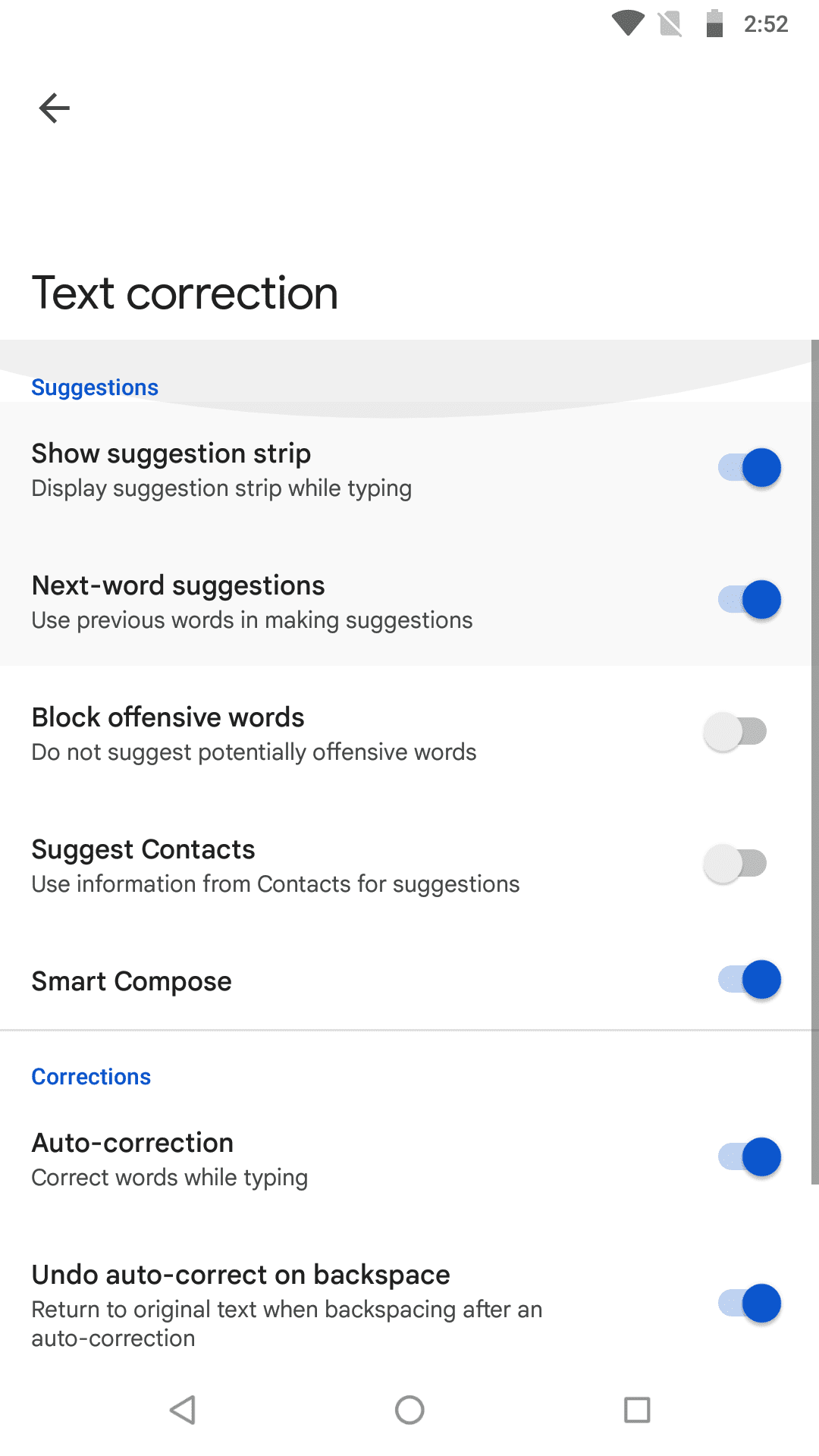
Cette fonctionnalité vous indique principalement ce que vous devez taper ensuite. Il y a un algorithme d'apprentissage machine derrière le programme Gboard qui apprend de vos saisies et propose des mots suggérés, des contacts, des noms, etc. Dans le module de Suggestions, vous obtenez les options suivantes. Vous pouvez activer ou désactiver chacune d'elles depuis Système > Langues & saisie > Clavier virtuel > Gboard > Correction de texte.
2. Corrections
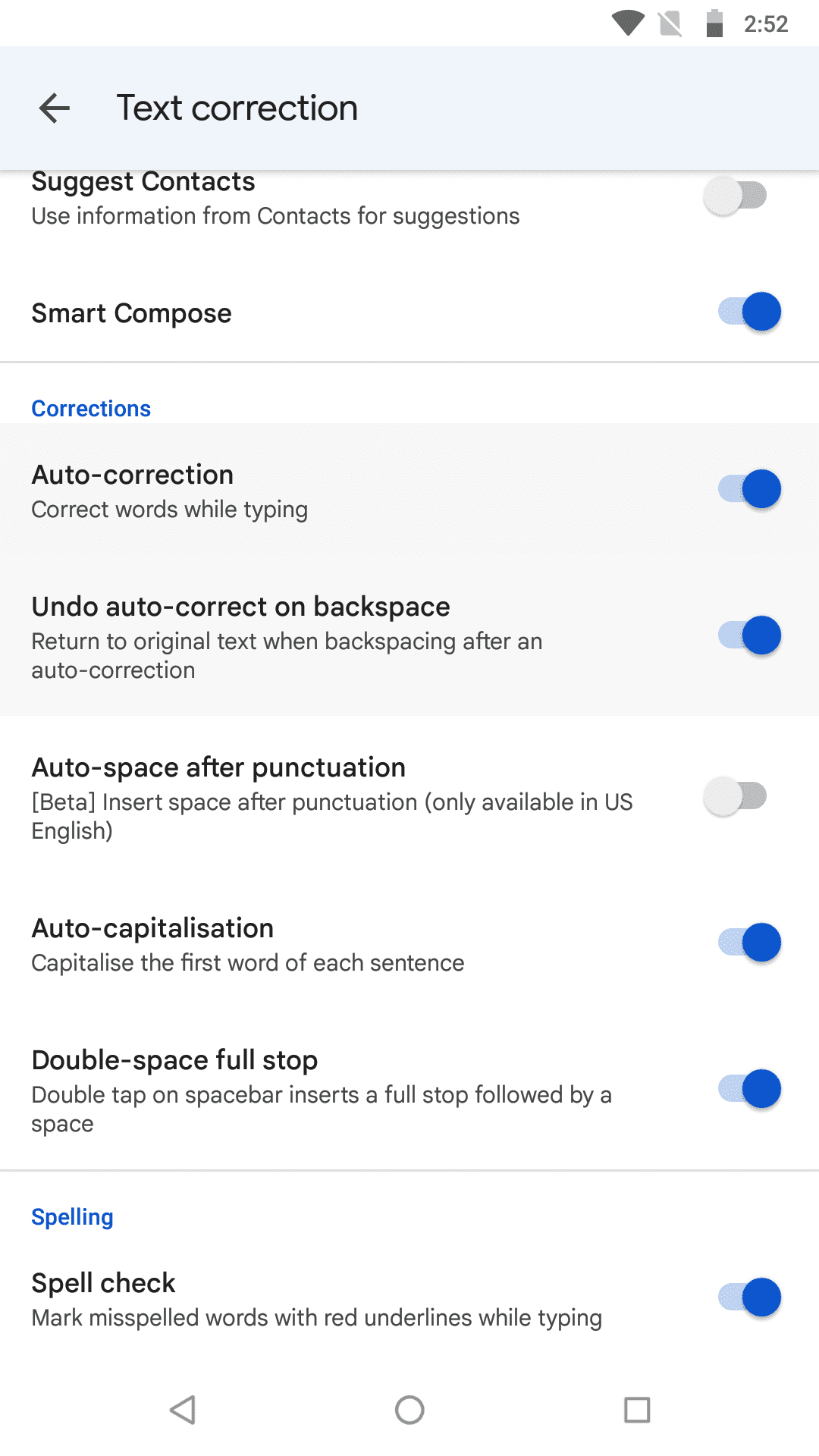
C'est le module où vous pouvez obtenir des fonctionnalités de correction automatique ainsi que d'autres aides à la saisie utiles. Sur un appareil Android 8 standard, vous disposez des fonctionnalités suivantes sous le menu Corrections :
Le meilleur moyen de profiter au maximum des bénéfices de la correction automatique est d'activer toutes les sous-fonctions de Corrections. Ensuite, surveillez attentivement le contenu pendant que vous tapez dans une application de messagerie ou d'email. Si vous remarquez des saisies incorrectes par la fonctionnalité de correction automatique, il suffit d'appuyer sur la touche retour pour effacer le mot proposé automatiquement.
Parfois, la fonctionnalité de correction automatique de Gboard peut proposer sans cesse des saisies indésirables pendant que vous tapez des textes qui ne figurent pas dans son dictionnaire. Dans de tels cas, vous pourriez vouloir apprendre à désactiver la correction automatique pour stopper une telle nuisance.
3. Orthographe
La fonctionnalité Orthographe offre simplement un service de vérification orthographique en mettant en surbrillance les mots mal orthographiés ou ceux qui ne figurent pas dans le dictionnaire de Gboard.
Comment désactiver la correction automatique dans les paramètres Android 8
Lorsque vous utilisez votre appareil Android 8 Oreo, voici comment désactiver la correction automatique dans Android :
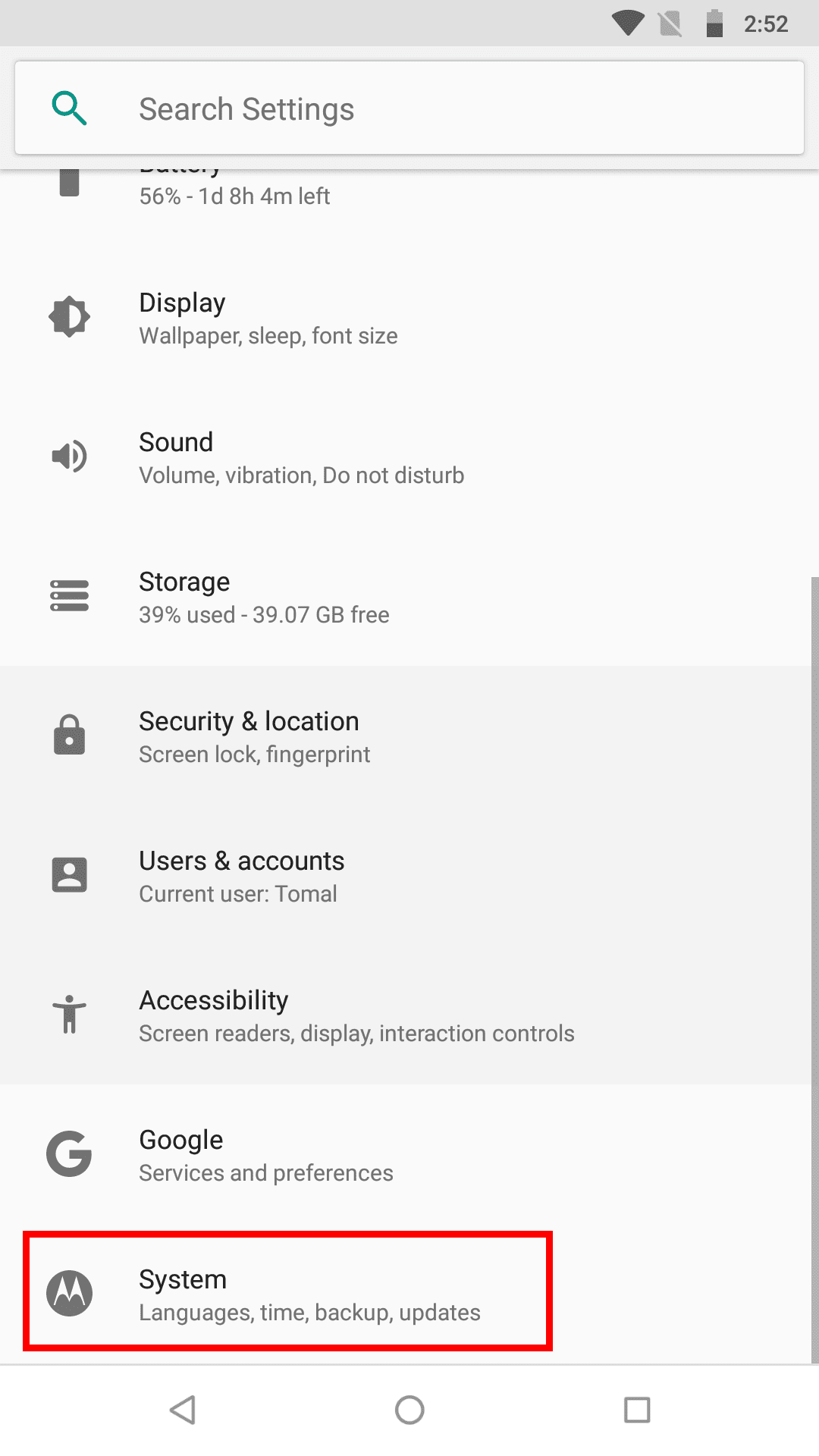
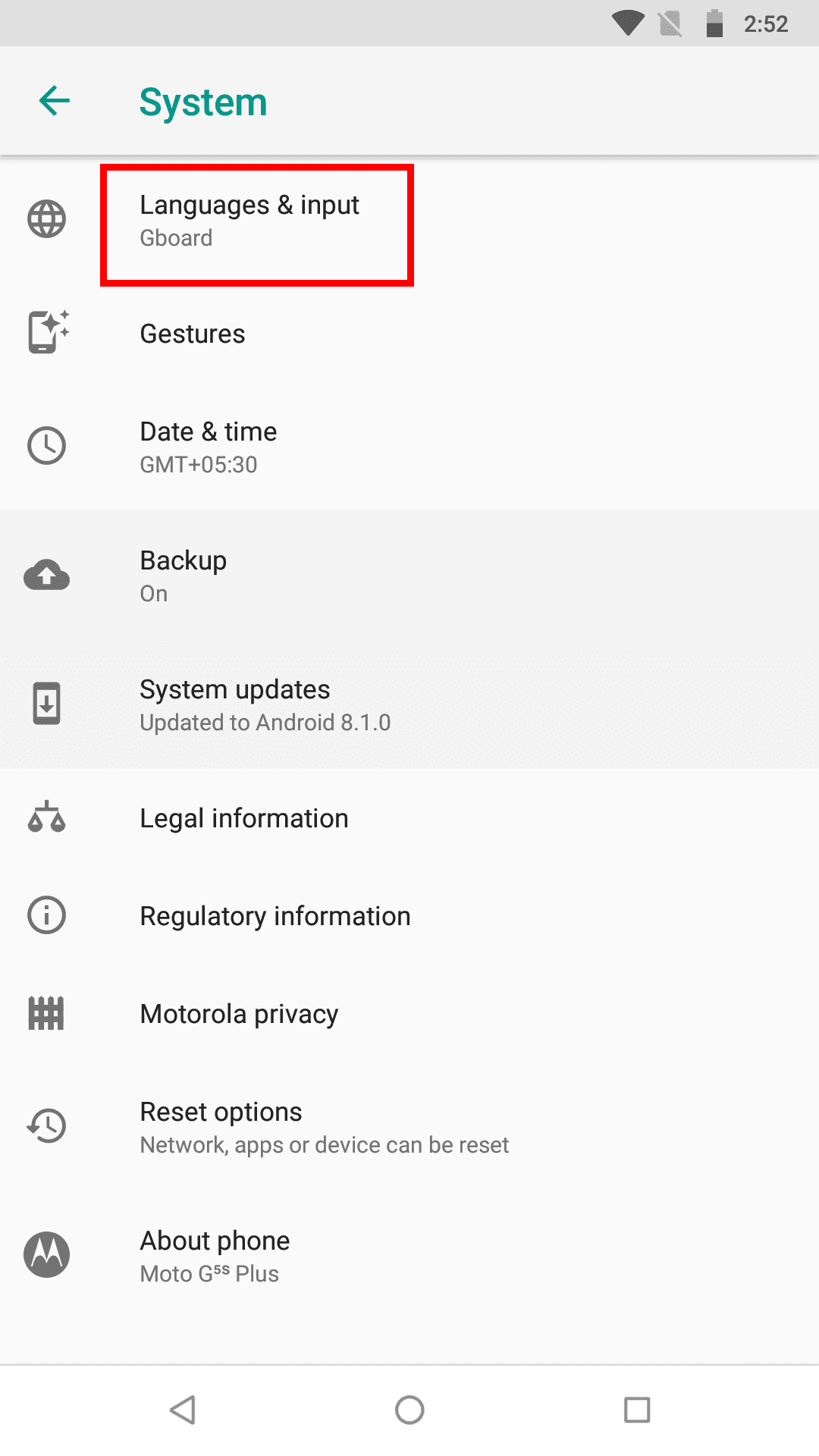
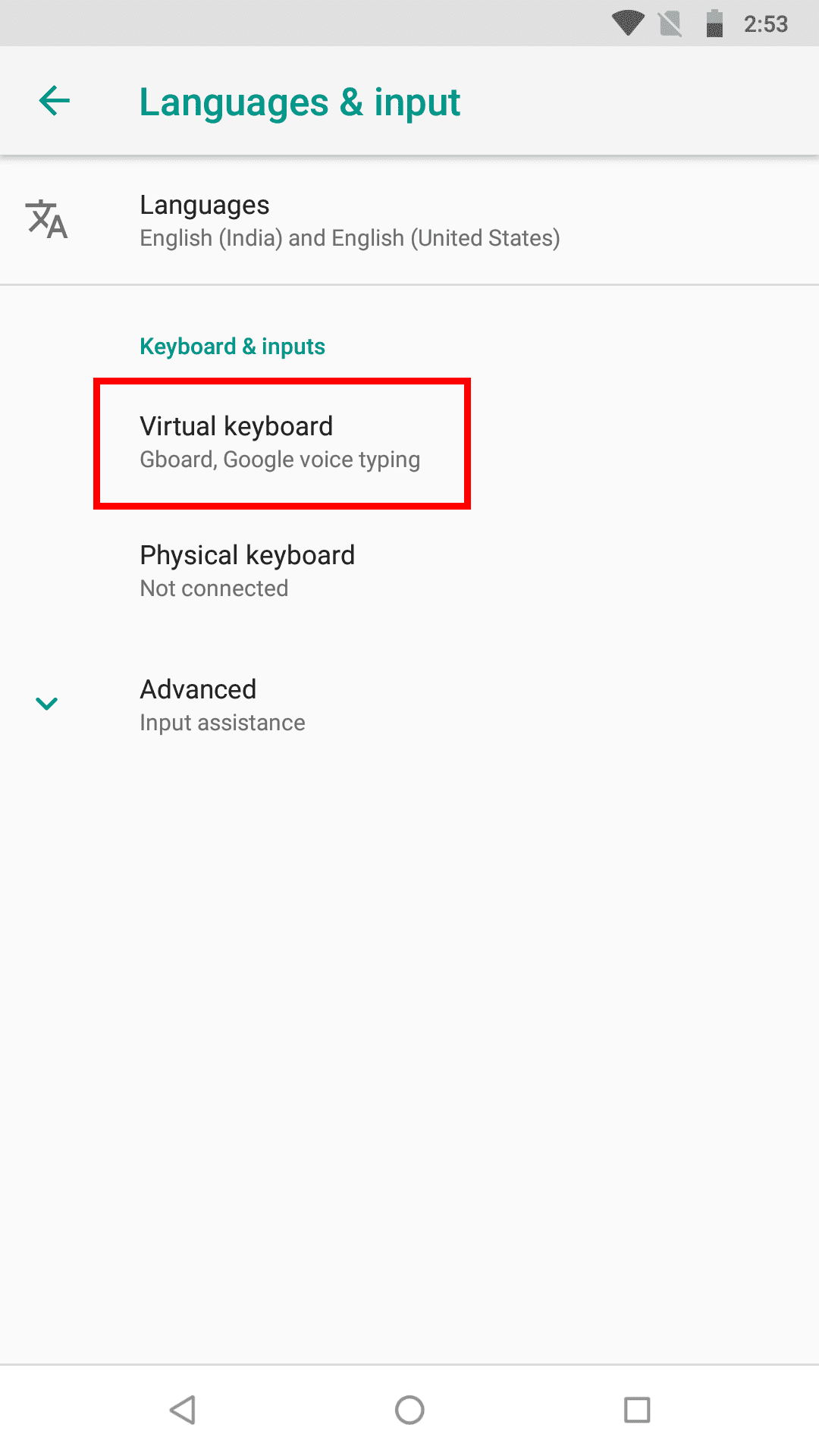
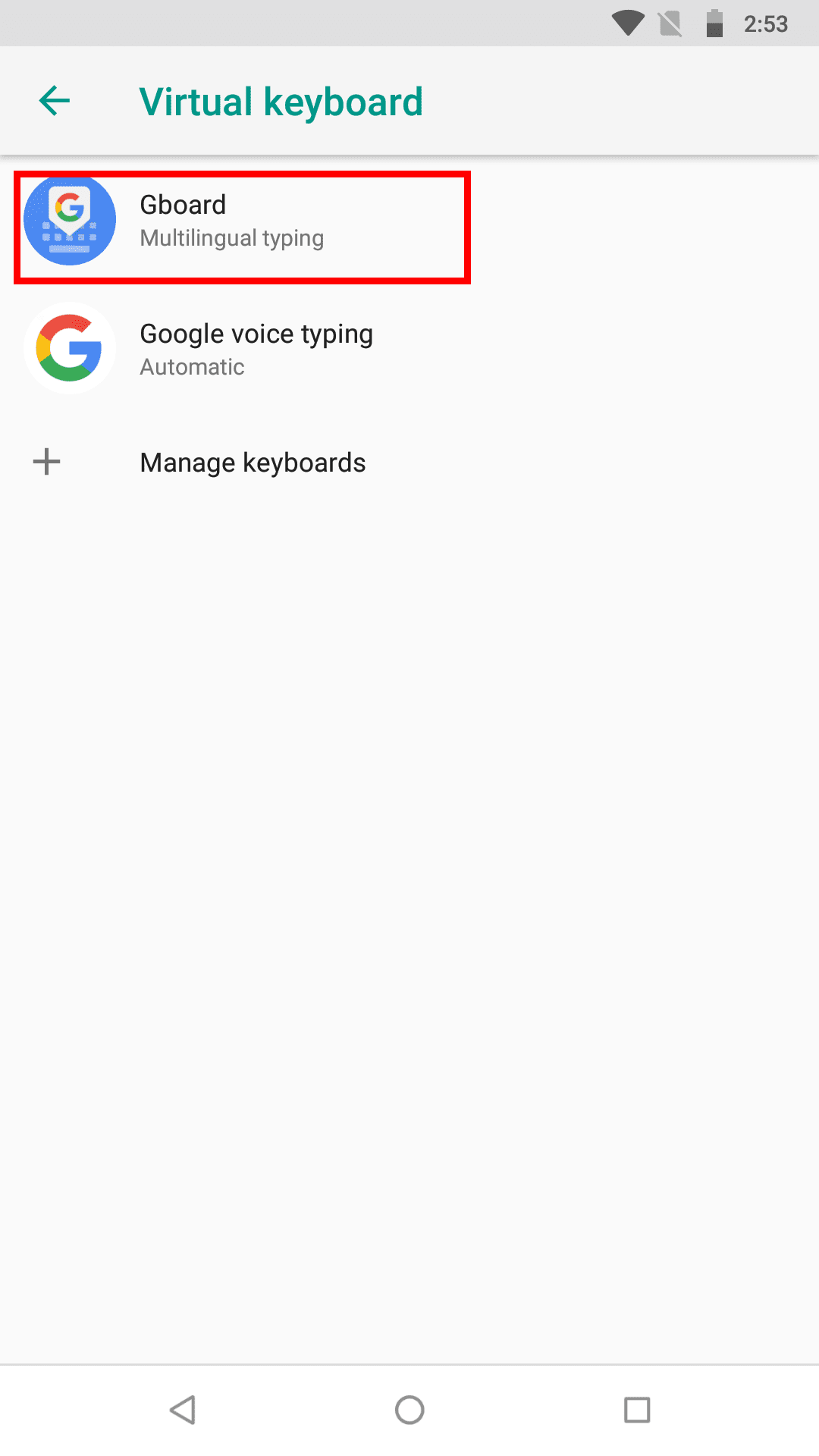
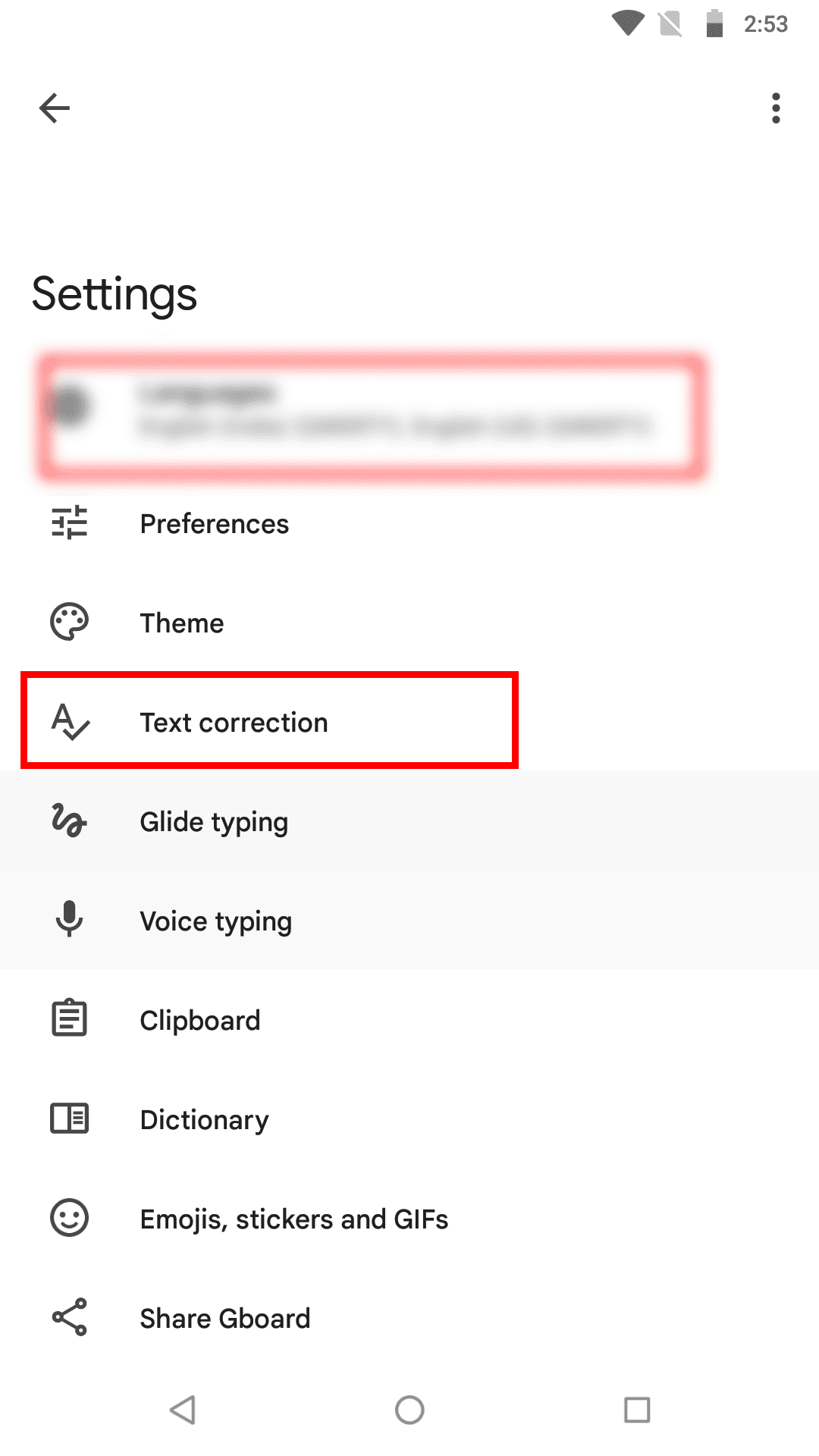
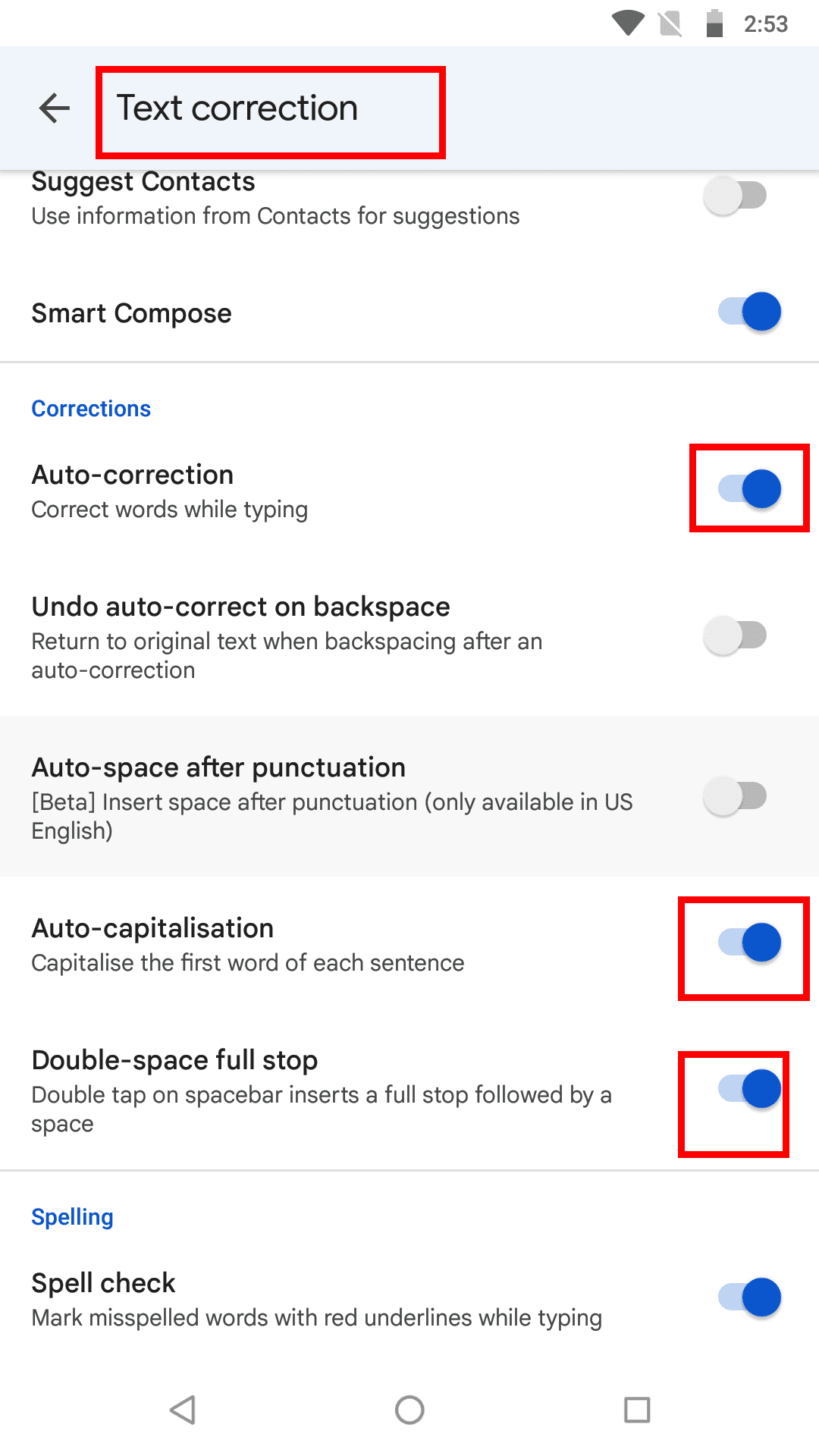
Lecture suggérée : Android 11 - Comment désactiver la correction automatique
Comment désactiver la correction automatique sur Android 8 depuis Gboard
Si vous souhaitez garder la fonctionnalité de correction automatique active la plupart du temps, vous pouvez la désactiver en temps réel lorsque la fonctionnalité vous dérange. Pour ce faire, vous n'avez pas besoin de suivre toutes les étapes mentionnées ci-dessus. Il suffit d'essayer cette étape de raccourci pendant que vous tapez quoi que ce soit sur Gboard et que la fonctionnalité de correction automatique ne vous aide pas :
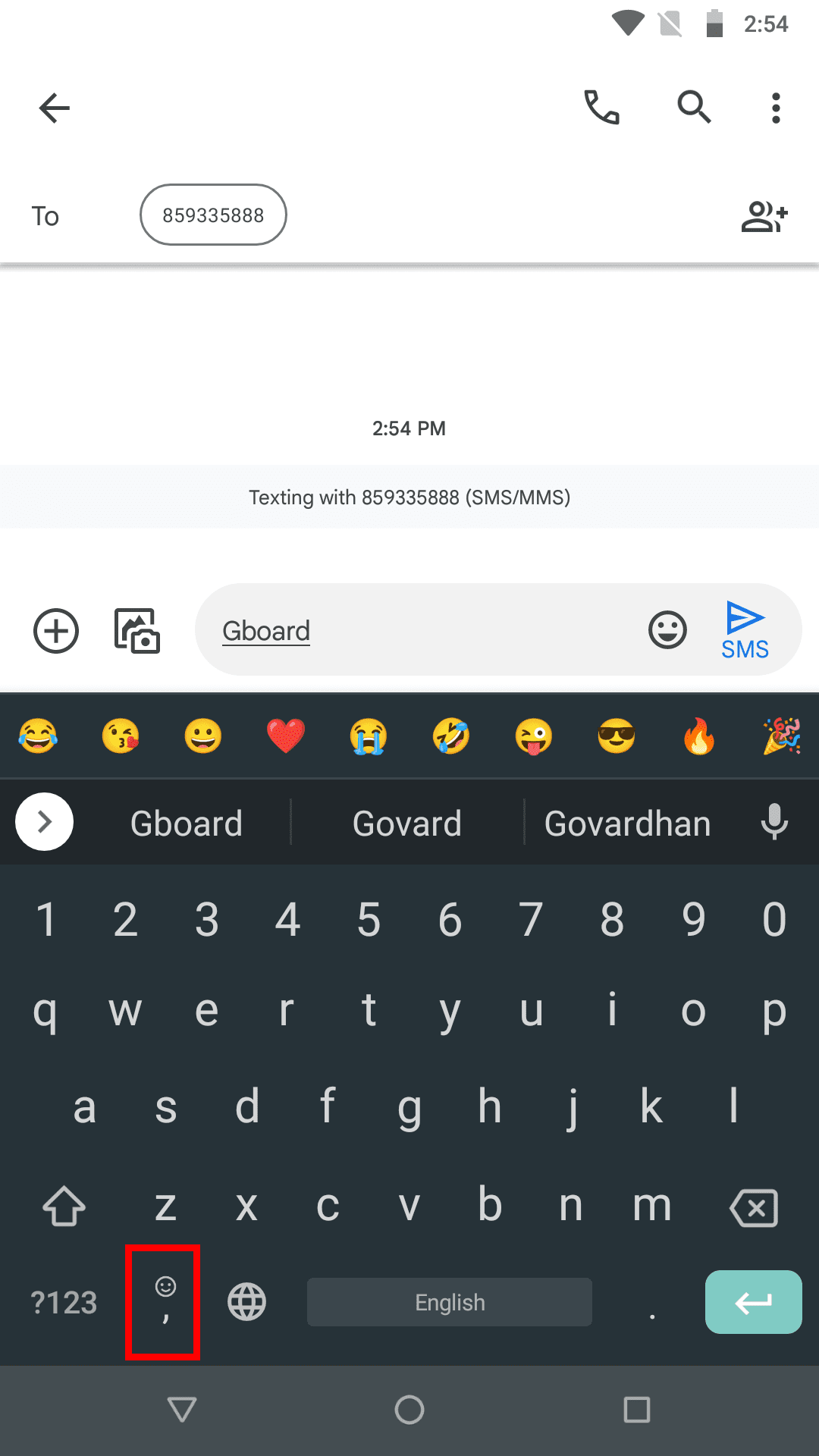
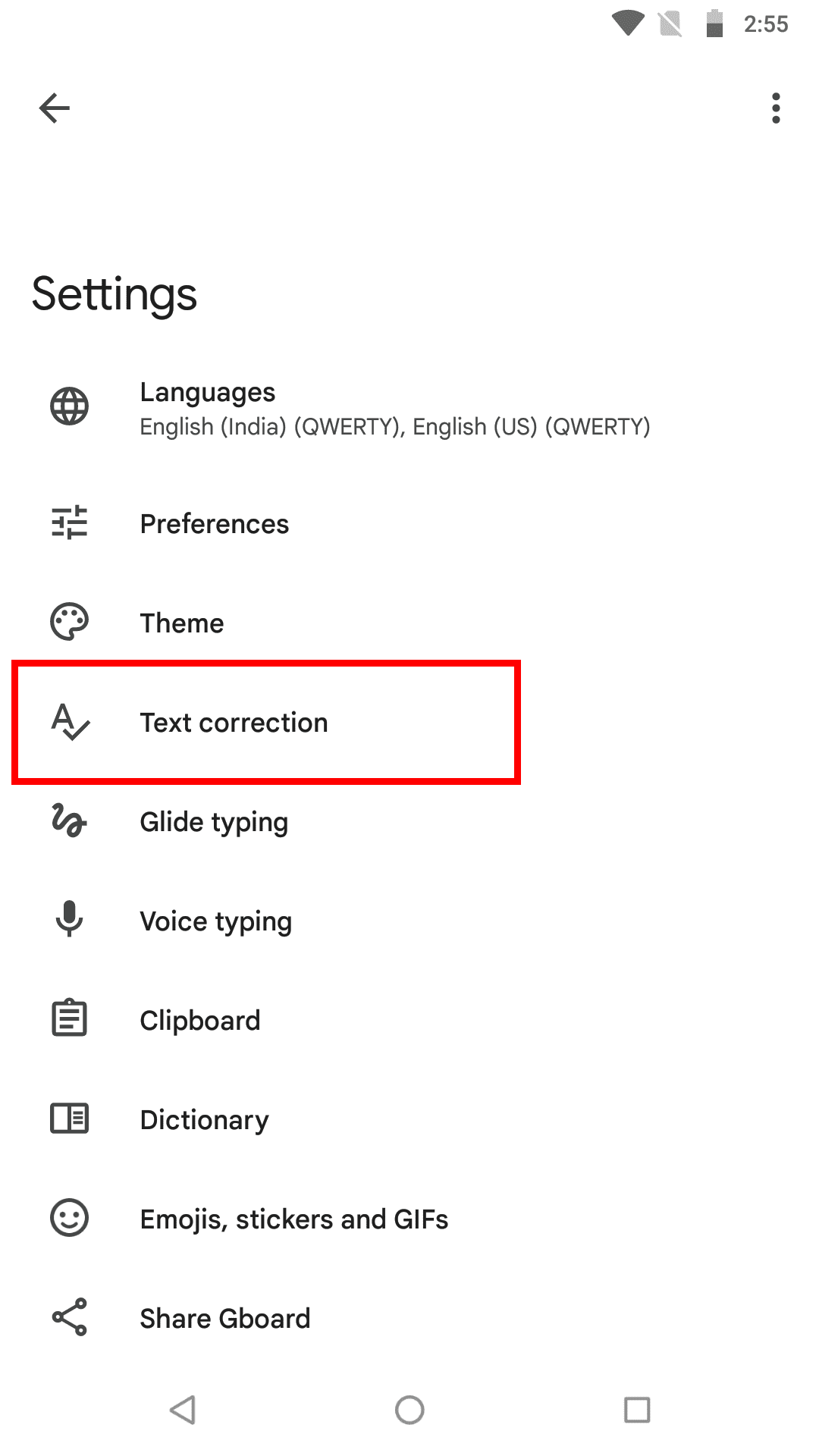
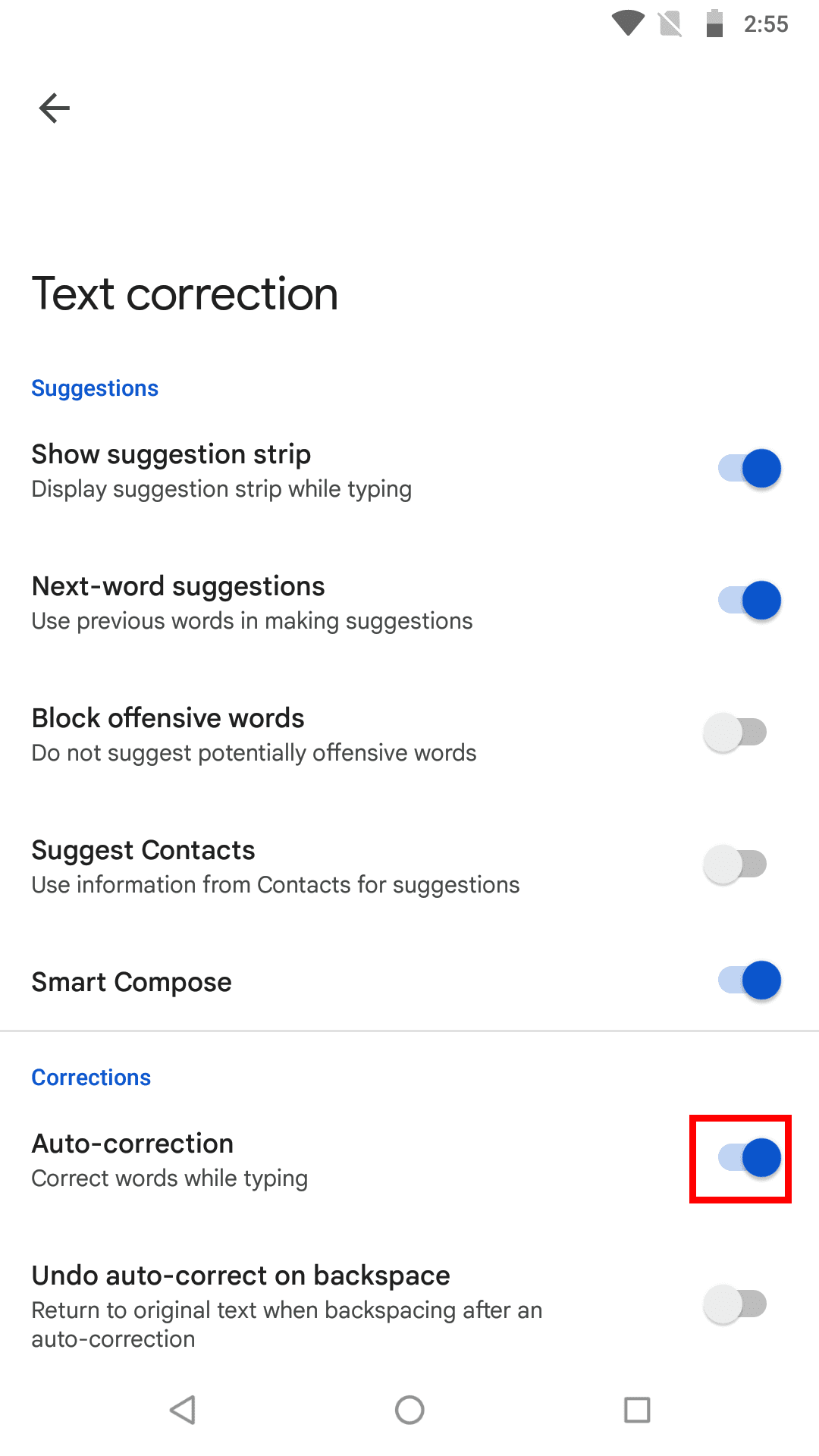
Comment désactiver la correction automatique sur Android 8 : mots finaux
La correction automatique est une fonctionnalité pratique si vous tapez vite sur un clavier virtuel Android en rédigeant des e-mails, des messages textuels, des commentaires Facebook, des textes WhatsApp, etc. Cependant, elle propose souvent des corrections drôles qui pourraient créer une impression pas très positive de votre part chez le destinataire.
Si vous tapez soigneusement et préférez orthographier les mots vous-même sans l'aide de la correction automatique, alors vous devez suivre les méthodes ci-dessus sur votre appareil Android pour désactiver la correction automatique. Si j'ai oublié une méthode pour désactiver la correction automatique sur Android 8 Oreo, n'hésitez pas à mentionner cette méthode dans la boîte de commentaires ci-dessous.
Ensuite, SwiftKey : Comment activer ou désactiver la correction automatique.
Les stories Facebook peuvent être très amusantes à réaliser. Voici comment vous pouvez créer une story sur votre appareil Android et votre ordinateur.
Supprimez les informations enregistrées de l
Découvrez comment désactiver les vidéos en lecture automatique ennuyeuses dans Google Chrome et Mozilla Firefox grâce à ce tutoriel.
Il existe tellement d\
Vous pourriez être d’accord pour voir quelques publicités ici et là, car vous ne savez jamais quand vous pourriez tomber sur quelque chose que vous souhaitez acheter. Cependant, parfois, les publicités deviennent intrusives. Cet article vous montrera comment activer le bloqueur de publicités dans le navigateur Microsoft Edge pour Android.
Lorsque vous entendez le mot cookies, vous pourriez penser à ceux avec des pépites de chocolat. Mais il y a aussi ceux que vous trouvez sur les navigateurs qui vous aident à découvrir comment configurer les préférences de cookies sur le navigateur Opera pour Android.
Un tutoriel montrant deux solutions pour empêcher définitivement les applications de démarrer au démarrage de votre appareil Android.
Comment activer le bloqueur de publicités sur votre appareil Android et tirer le meilleur parti de l
Ce tutoriel vous montre comment transférer un message texte depuis un appareil Android en utilisant l
Lorsque vous ouvrez une page d
Utiliser le mode sombre a ses avantages. Par exemple, il réduit la fatigue oculaire et facilite la visualisation de votre écran. Cette fonctionnalité vous aide également à économiser de l\
Découvrez les étapes à suivre pour désactiver Google Assistant afin de profiter d
Changez le moteur de recherche par défaut sur Opera pour Android et profitez de vos options préférées. Découvrez la méthode la plus rapide. Modifiez le moteur de recherche par défaut utilisé par le navigateur Opera pour Android grâce à ces étapes simples.
Si vous avez configuré un écran de verrouillage sur votre appareil Android, l
Il est difficile de contester la popularité de Fitbit, car la société propose sans aucun doute les meilleurs traqueurs de fitness ou montres intelligentes pour ceux qui utilisent à la fois Android et iOS.
En activant le pourcentage de batterie sur votre téléphone Android, vous saurez combien de batterie il vous reste. Voici la méthode simple pour l
Vous manquez d\
Vous avez besoin de voir combien d
Vous essayez de téléverser une photo ou une vidéo sur Facebook, mais le téléversement est bloqué indéfiniment ? Découvrez comment débloquer les téléversements bloqués sur Facebook Android.
Les stories Facebook peuvent être très amusantes à réaliser. Voici comment vous pouvez créer une story sur votre appareil Android et votre ordinateur.
Découvrez comment désactiver les vidéos en lecture automatique ennuyeuses dans Google Chrome et Mozilla Firefox grâce à ce tutoriel.
Résoudre un problème où la Samsung Galaxy Tab A est bloquée sur un écran noir et ne s
Un tutoriel montrant deux solutions pour empêcher définitivement les applications de démarrer au démarrage de votre appareil Android.
Ce tutoriel vous montre comment transférer un message texte depuis un appareil Android en utilisant l
Comment activer ou désactiver les fonctionnalités de vérification orthographique dans le système d
Vous vous demandez si vous pouvez utiliser ce chargeur provenant d’un autre appareil avec votre téléphone ou votre tablette ? Cet article informatif a quelques réponses pour vous.
Lorsque Samsung a dévoilé sa nouvelle gamme de tablettes phares, il y avait beaucoup à attendre. Non seulement les Galaxy Tab S9 et S9+ apportent des améliorations attendues par rapport à la série Tab S8, mais Samsung a également introduit la Galaxy Tab S9 Ultra.
Aimez-vous lire des eBooks sur les tablettes Amazon Kindle Fire ? Découvrez comment ajouter des notes et surligner du texte dans un livre sur Kindle Fire.
Vous souhaitez organiser le système de signets de votre tablette Amazon Fire ? Lisez cet article pour apprendre à ajouter, supprimer et éditer des signets dès maintenant !


















